Lær den gratis JPG-bakgrunnsfjerneren for å slette bildebakgrunner
Det er nå en utbredt aktivitet å fjerne bakgrunn fra bilder. Denne operasjonen gjøres vanligvis for å få et objekt ut av et bilde eller fjerne den uønskede bakgrunnen fra bildet. Du kan deretter legge det over til et annet bilde. Dette er spesielt nyttig når du selger produkter i nettbaserte kjøpesentre eller butikker. Du vil få produktet til å skille seg ut når du fjerner bakgrunnen og velger den rette for erstatning.
Ikke la deg skremme ennå. Mange tenker på bilderedigering som en utfordrende jobb. Dette er en vanlig oppfatning under påvirkning av Photoshop. Likevel er det gratis og enkle verktøy for å hjelpe deg med å fjerne bakgrunn. I mellomtiden kan du ha mange JPG-bilder som du ønsker å fjerne bakgrunnen til. Her har vi sortert ut de beste JPG-bakgrunnsfjerner du bør vurdere å bruke. Sjekk ut nedenfor for å lære mer.
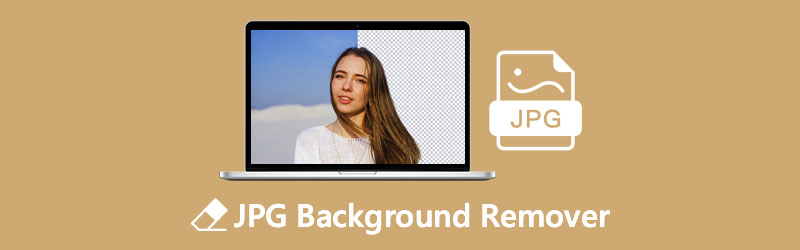
- Del 1. JPG Bakgrunnsfjerner Online gratis
- Del 2. Programvare for fjerning av JPG-bakgrunn
- Del 3. Vanlige spørsmål om JPG Remover
Del 1. JPG Bakgrunnsfjerner Online gratis
Nedlasting av programmer kunne ikke være din schtick. Folk velger ofte nettbaserte løsninger for å spare minneplass og tid. Derfor, hvis du tilfeldigvis har JPG-bilder som du vil fjerne bakgrunnen uten å installere en app, bør du vurdere disse nettbaserte verktøyene.
1. Vidmore Background Remover Online
Vidmore Bakgrunnsfjerner Online er et 100% gratisverktøy utviklet for å fjerne bakgrunnen til JPEG-, JPG- eller PNG-bildefiler. Verktøyet gjenkjenner automatisk motivet fra bakgrunnen. Det er mulig fordi den bruker avansert kunstig intelligens-teknologi. Dessuten tilbyr den en manuell fjerningsfunksjon for en nøyaktig utskjæring. Du kan jobbe deg frem med dyrepels, planteblader, menneskehår og andre komplekse detaljer i et bilde.
Videre kan du redigere både bakgrunnen og motivet til bildet. Dette online gratisverktøyet for JPG-bakgrunnsfjerner lar deg erstatte den slettede bakgrunnen din med ensfargede farger. Eller overlegg den til en annen grafikk. Når det gjelder motivet, kan du flytte det hvor som helst, endre størrelse, snu og rotere for å få plassering.
Her er trinnene du trenger for å lære å bruke denne JPG-bakgrunnsfjerneren:
Trinn 1. Start webtjenesteverktøyet
Først og fremst åpner du den offisielle siden ved å bruke din foretrukne nettleser. På nettleserens adresselinje skriver du inn navnet på verktøyet for å gå inn i hovedsidens grensesnitt.
Trinn 2. Legg til et bilde i programmet
Klikk på Last opp portrett-knappen fra verktøyets hovedgrensesnitt og begynn å lete etter målbildet ditt. Etter å ha funnet bildet, du liker å redigere, klikker du på Åpne-knappen fra mappen for å laste opp.
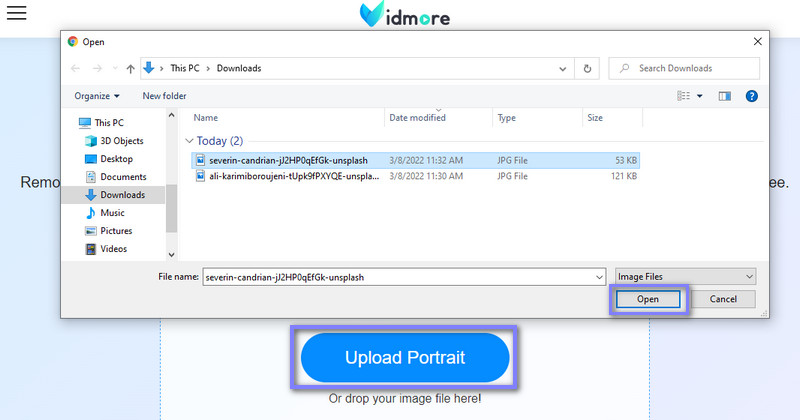
Trinn 3. Forbedre det importerte bildet
Når bildet er importert, vil verktøyet automatisk fjerne bakgrunnen. Etter denne operasjonen kan du avgrense kantene ved å bruke penselverktøyet. Det vil være to rammer for originaldelen og forhåndsvisningsdelen.
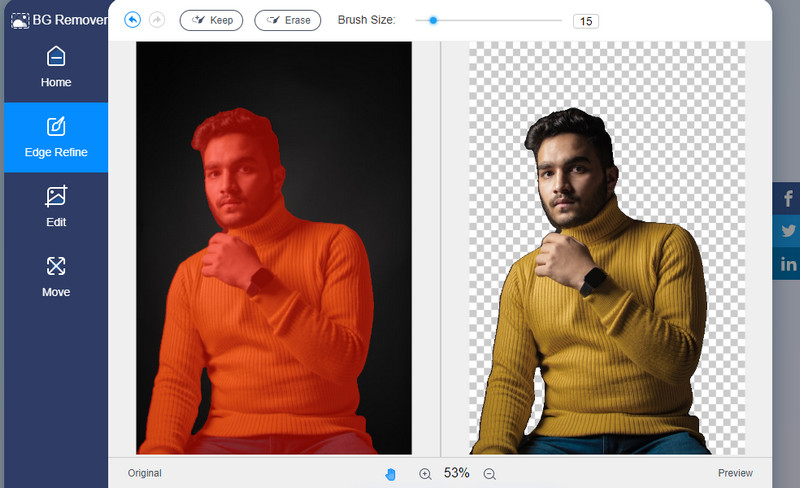
Du kan redigere eller forbedre bildets bakgrunn ved å gå til Rediger-fanen. Herfra erstatter du bakgrunnen med en vanlig farge eller grafikk ved å klikke på Bilde-alternativet. På den annen side kan du fritt transformere, snu eller rotere motivet fra Flytt-fanen.
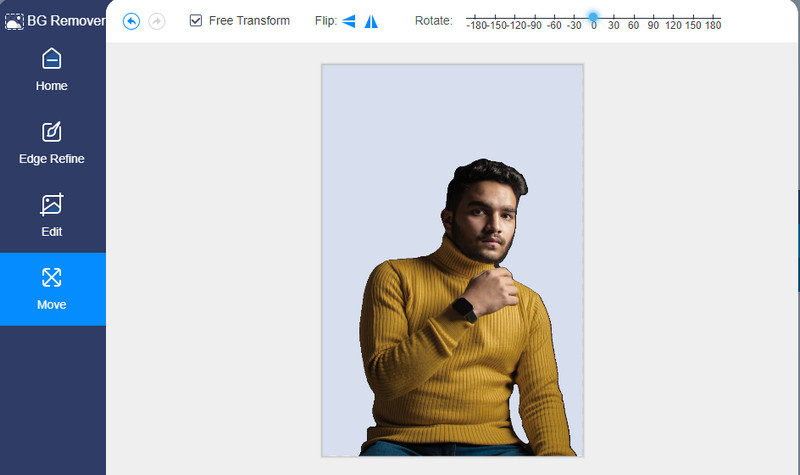
Trinn 4. Lagre bildet ditt
Når du er fornøyd med resultatene, lagrer du arbeidet ditt ved å klikke på Last ned-knappen. Denne operasjonen vil laste ned filen på din lokale stasjon. Klikk på Nytt bilde-knappen for å laste opp og fjerne en annen bildebakgrunn.

2. Fotosaks
Et annet JPG-bakgrunnsfjerner online gratisprogram er PhotoScissors. Verktøyet hjelper deg med å kutte ut en person eller et objekt fra bakgrunnen på en enkel måte. Alt du trenger å gjøre er å laste opp bildet ditt og overlate resten av arbeidet til verktøyet. I tillegg til å slette bakgrunner, er det også nyttig for å bytte bakgrunn og lage en collage uten behov for noen profesjonelle ferdigheter.
Fordeler
- Ren utskjæring som ikke involverer mange klikk.
- Den gjør det mulig å erstatte bakgrunnen direkte fra siden.
- Støtter både JPG- og PNG-formater.
Ulemper
- Bare noen få bildeformater støttes.
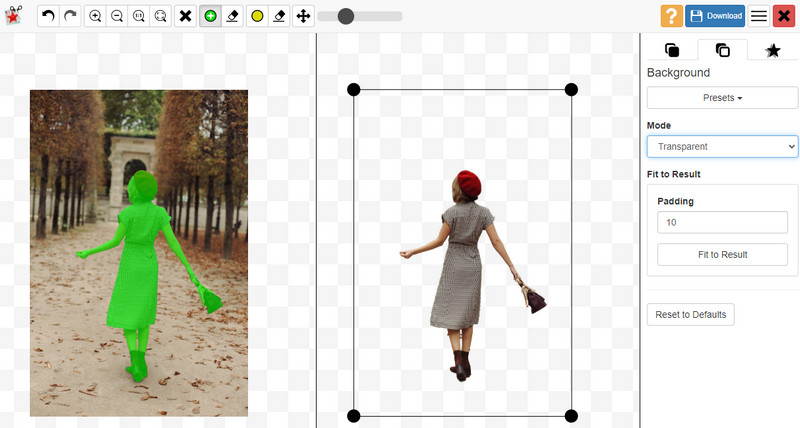
Del 2. Programvare for fjerning av JPG-bakgrunn
Det er tilfeller når du trenger å behandle bilder ved hjelp av et skrivebordsprogram eller programvare, spesielt når du har en ustabil internettforbindelse. For å jobbe offline, ser du også etter et JPG-bakgrunnsfjernerverktøy. Når det er sagt, her har vi noen anbefalinger som vil hjelpe deg å slette bakgrunnen til en JPG-fil, enten du er offline eller online.
1. GIMP
GIMP er et gratis bilderedigeringsprogram på tvers av plattformer du måtte ha. Den kommer med et gratis utvalgsverktøy som hjelper deg med å oppnå en ren utskjæring, spesielt for utfordrende bilder som menneskehår eller gjenstander med små detaljer. I tillegg gir den retusjeringsfunksjoner for å forbedre bildet ditt. Som et resultat kan brukere få tilgang til berøringsbørster, gradienter, teksturer, tekstelementer med underpikselgjengivelse og mye mer.
Fordeler
- Gir grafiske designelementer.
- Manipuler bilder med høy kvalitet.
- Den kommer med en fargepalett.
Ulemper
- Den har en bratt læringskurve.
- Bruker mye minneplass.
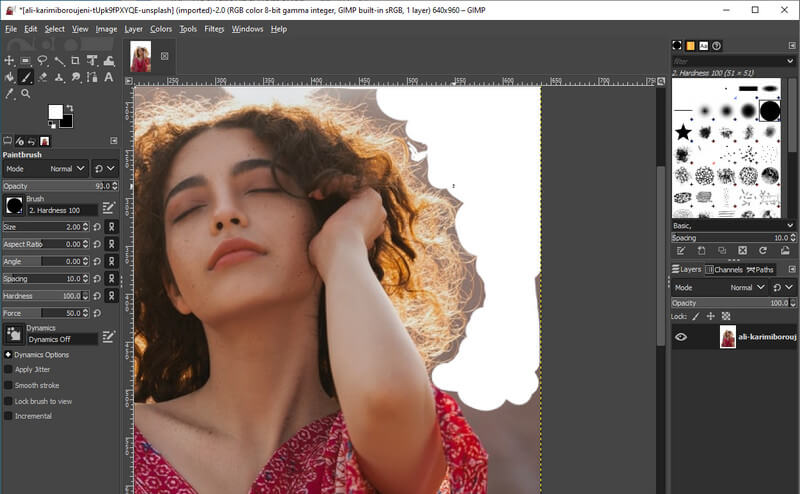
2. LazPaint
Bortsett fra programmene nevnt tidligere, kan du også vurdere å bruke LazPaint som en JPEG-bakgrunnsfjerner. På samme måte er dette verktøyet tilgjengelig på tvers av forskjellige formater, inkludert Windows, Linux, macOS, Rpi og FreeBSD. Den har alle de essensielle valg- og viskelærverktøyene. Fargepaletten gjør det enkelt å velge fargen du trenger.
Fordeler
- Gir nesten alle fjerningsverktøy.
- Multi-plattform JPG bakgrunnsfjerner.
- Den er tilgjengelig i ulike kvalitetsbildeinnstillinger.
Ulemper
- Det tar litt tid å bli kjent med funksjonene.
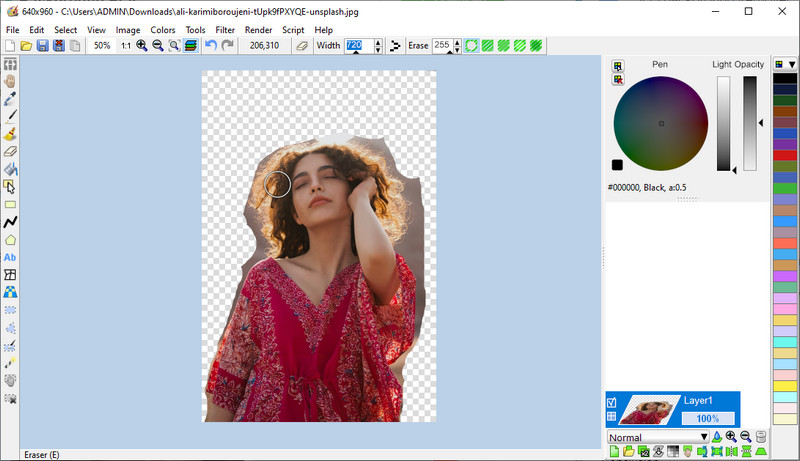
Del 3. Vanlige spørsmål om JPG Remover
Hva er JPG?
JPG er et vanlig bildeformat som består av komprimerte bildedata. Faktisk er det populært på internett, mobile enheter og PC for å dele bilder på nettet. Den kommer med et 10:1 komprimeringsforhold som gjør den kompakt og lagrer mange bilder uten å bruke for mye plass.
Er JPG det samme som JPEG?
Du lurer kanskje på hvilket format du skal bruke mellom JPEG og JPG. Faktisk har JPG og PNG ingen forskjell i det hele tatt. JPG ble født ut av den nødvendige bokstavutvidelsen for tidligere Windows-versjoner. Dessuten er det utbredt over den JPEG.
Hva er forskjellen mellom PNG og JPG?
Som nevnt inneholder JPEG komprimerte bildedata. Den tapsgivende komprimeringen i JPG fjerner noe bildeinformasjon for å redusere den totale størrelsen på bildefilen. På den annen side kommer PNG med tapsfrie data. Derfor er størrelsen vanligvis større, selv om kvaliteten er bedre enn JPG.
Konklusjon
Programmene nevnt ovenfor er de beste JPG-bakgrunnsfjerner programvare for å hjelpe deg å fjerne bakgrunnen til JPG-filene dine med absolutt letthet. Det er lettere å veie hvilket verktøy som fungerer best for deg fordi fordelene og ulempene blir vurdert.


